Cómo Crear una Historia en Facebook

Las historias de Facebook pueden ser muy divertidas de crear. Aquí te mostramos cómo puedes crear una historia en tu dispositivo Android y en tu computadora.
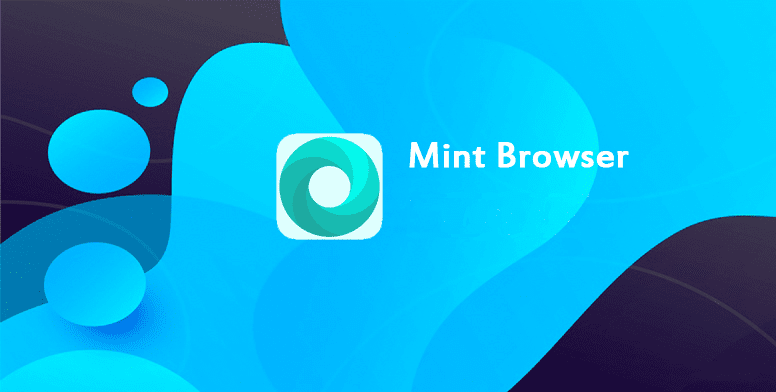
La mayoría de los sitios web en Internet muestran al menos un anuncio. Si bien muchos sitios web están felices de usar anuncios relativamente simples que no son intrusivos, algunos sitios web y empresas de publicidad se esfuerzan por ser lo más intrusivos posible.
Los anuncios pueden ser intrusivos tanto de forma abierta como sutil. Los anuncios intrusivos más obvios son los que superponen gran parte del contenido del sitio web, lo que le obliga a cerrar el anuncio manualmente. Estos tipos de anuncios están diseñados para garantizar que el lector los vea y para aumentar el cambio de hacer clic accidentalmente en ellos mediante el uso de pequeños botones para cerrar el anuncio. Los anuncios que incluyen sonido en sitios web que generalmente no usan sonido también son excesivamente intrusivos.
El seguimiento del comportamiento es una parte sutil del comportamiento intrusivo de los anuncios. Las empresas de publicidad utilizan cookies y otros scripts de seguimiento con todos sus anuncios para controlar su actividad de navegación. Sus datos de navegación se utilizan para crear un "perfil de interés" que luego se utiliza para orientar anuncios futuros a usted y sus intereses. El objetivo de esto es aumentar las posibilidades de que haga clic en un anuncio y compre un producto porque se le muestran anuncios basados en sus "intereses". La escala del seguimiento puede brindar a las empresas de publicidad un nivel de conocimiento sin precedentes de su vida.
Un bloqueador de anuncios le permite liberarse de la naturaleza intrusiva de los anuncios y puede acelerar su experiencia de navegación. Los bloqueadores de anuncios funcionan identificando las solicitudes web de anuncios y luego evitan que su navegador solicite el anuncio. Esto significa que guarda los datos adicionales y el tiempo que tomaría descargar el anuncio que no desea ver. El bloqueo del anuncio para que no se descargue también evita que los elementos de seguimiento puedan rastrear su actividad de navegación, lo que le brinda más privacidad.
El navegador Mint en Android incluye un bloqueador de anuncios incorporado que se puede configurar a través de la configuración de la aplicación. Para poder acceder a la configuración de la aplicación, primero debe tocar el ícono de tres puntos en la esquina superior derecha de la aplicación.
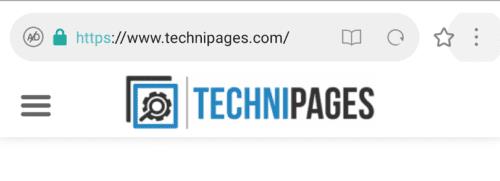
Toque el ícono de tres puntos en la esquina superior derecha de la aplicación para poder acceder a la configuración de la aplicación.
Para activar y desactivar el bloqueador de anuncios, puede tocar "Bloquear anuncios" en el centro del menú desplegable.
Para abrir la configuración, para configurar el bloqueador de anuncios, toque el icono de la rueda dentada en la esquina superior izquierda del menú desplegable.
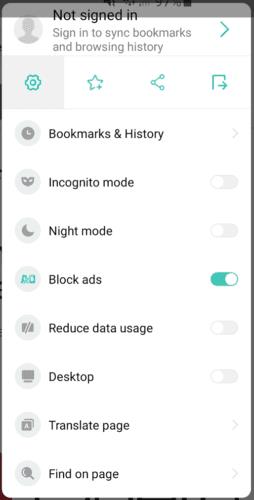
Toque "Bloquear anuncios" para activar y desactivar el bloqueador de anuncios o toque el icono de rueda dentada para acceder a la configuración.
En la configuración, toque "Avanzado" la quinta opción desde la parte inferior.
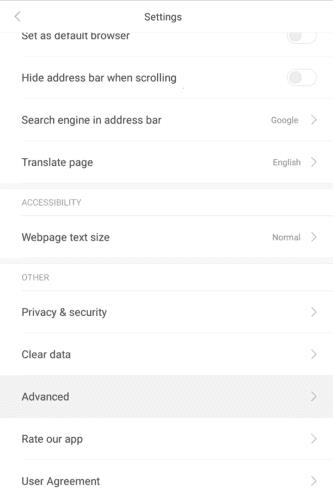
Toque la quinta opción desde la parte inferior de la configuración, etiquetada como "Avanzado".
En las opciones avanzadas, las tres opciones del bloqueador de anuncios se encuentran en la subsección superior. El "bloqueador de anuncios" simplemente activa y desactiva el bloqueador de anuncios. "Mostrar notificaciones del bloqueador de anuncios" se alterna si la burbuja de alerta aparece en la esquina superior izquierda de la aplicación para mostrarle cuántos anuncios se bloquearon en la página. "Limpiar el historial del bloqueador de anuncios" le permite borrar el recuento del total de anuncios bloqueados por el bloqueador de anuncios.
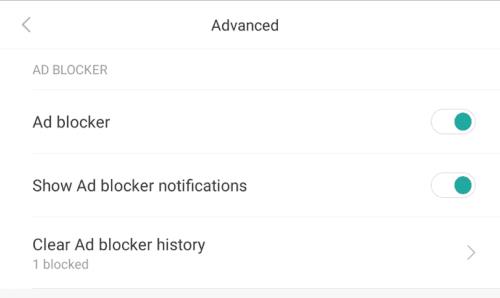
Configure los ajustes de bloqueo de anuncios según sus preferencias.
Las historias de Facebook pueden ser muy divertidas de crear. Aquí te mostramos cómo puedes crear una historia en tu dispositivo Android y en tu computadora.
Aprende a desactivar los molestos videos que se reproducen automáticamente en Google Chrome y Mozilla Firefox con este tutorial.
Resuelve el problema en el que la Samsung Galaxy Tab S8 está atascada en una pantalla negra y no se enciende.
Lee ahora para aprender a borrar música y videos de Amazon Fire y tabletas Fire HD para liberar espacio, desordenar o mejorar el rendimiento.
Un tutorial que muestra dos soluciones sobre cómo evitar permanentemente que las aplicaciones se inicien al arrancar en tu dispositivo Android.
Este tutorial te muestra cómo reenviar un mensaje de texto desde un dispositivo Android usando la aplicación de Mensajería de Google.
Cómo habilitar o deshabilitar las funciones de corrección ortográfica en el sistema operativo Android.
¿Te preguntas si puedes usar ese cargador de otro dispositivo con tu teléfono o tablet? Esta publicación informativa tiene algunas respuestas para ti.
Cuando Samsung presentó su nueva línea de tabletas insignia, había mucho por lo que emocionarse. No solo el Galaxy Tab S9 y S9+ traen las mejoras esperadas, sino que Samsung también introdujo el Galaxy Tab S9 Ultra.
¿Te encanta leer libros electrónicos en las tabletas Amazon Kindle Fire? Aprende cómo agregar notas y resaltar texto en un libro en Kindle Fire.






